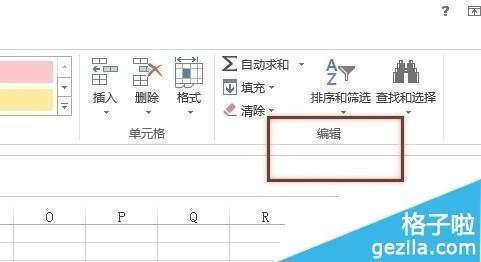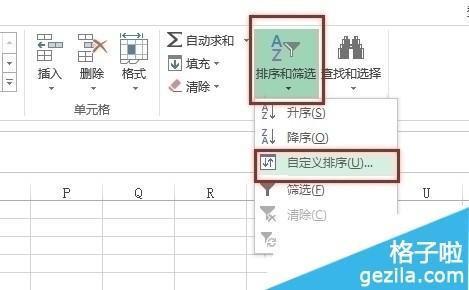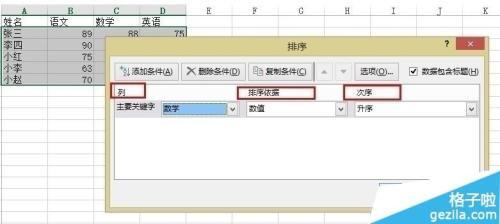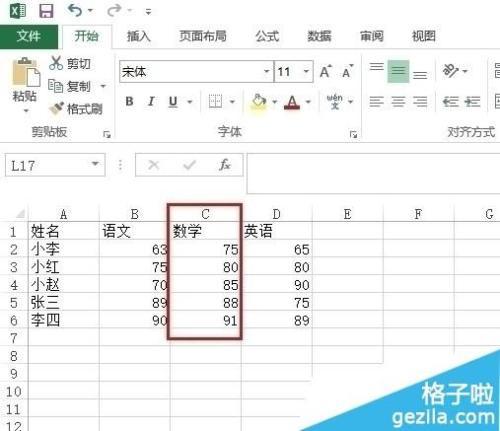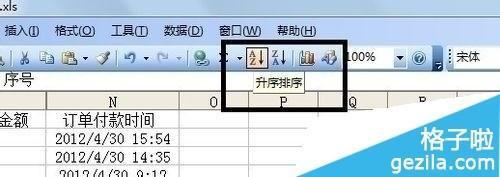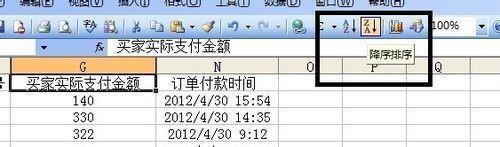在excel2016表格里打入一段数字后,想要将这些数字进行自动排序,就可以省去很多时间,但是很多人都不知道excel2016表格怎么进行自动排序,有两种方法可以实现excel2016自动排序哦,下面就和小编一起来看看吧!
excel2016把表格进行自动排序方法:
方法1:
1.首先我们需要在Excel中打开一篇工作表,点击功能区的”开始“选项卡。如图1所示
(图1)
2.找到“编辑”区域,然后在编辑区域里面选择“排序和筛选”。在弹出的下拉菜单中选择“自定义排序”命令。如图2.3所示
(图2)
(图3)
3.接着窗口会弹出一个“排序”的对话框,在点击“列”下面的“主要关键字”的下拉按钮进行选择,在“排序依据”下面的下拉按钮选择“数值”,“次序”选项组下面选择“升序”然后点击“确定”如图所示:这里我们选择“数学”这一列进行升序。如图4所示
(图4)
4.设置完成后返回我们的工作表中,可以发现在数学的那一列中数据自小到大进行了升序。如图5所示
(图5)
方法2:
1、在工具栏上点击快捷按钮“升序”或者“降序”。如图1.2所示
(图1)
(图2)
总结:此方法也使用于excel2013表格哦!
 电脑知识网
电脑知识网